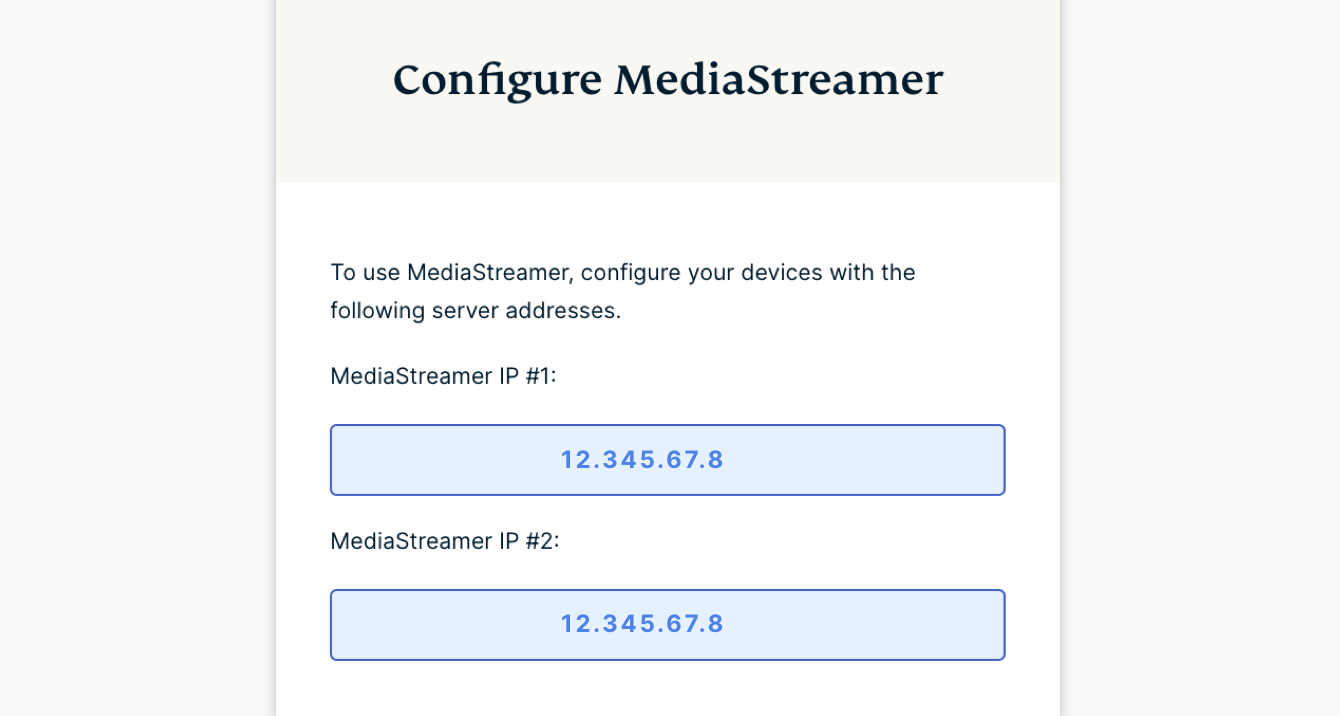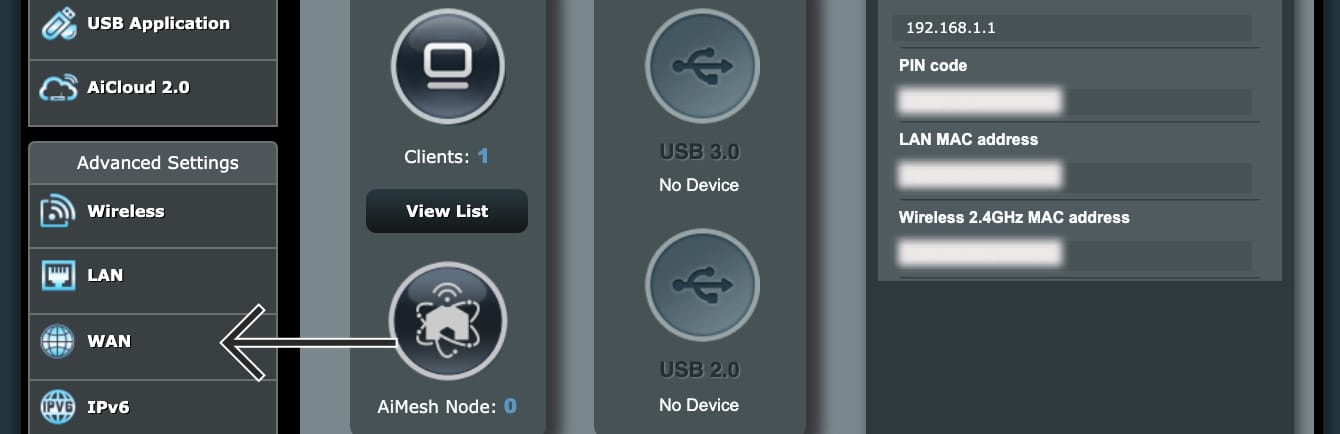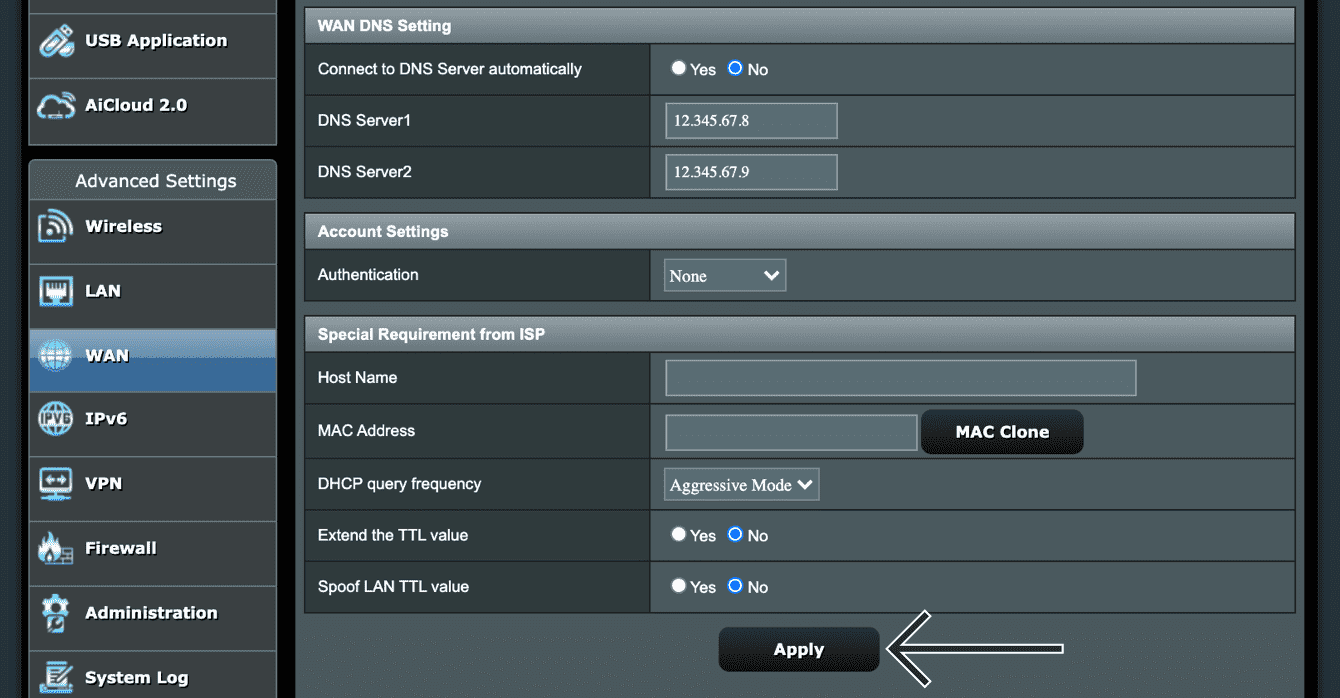Precisa de uma VPN para o seu roteador?
Assine a ExpressVPN Agora
Adora a ExpressVPN? Quer um mês grátis?
Indique um amigo agoraEste guia vai mostrar a você como configurar seu roteador Asus com o MediaStreamer através da alteração das definições de DNS.
O MediaStreamer é um serviço de DNS desenvolvido para oferecer velocidades de transmissão mais rápidas. Para utilizar o MediaStreamer com estabilidade, você deve registrar seu endereço IP no site da ExpressVPN, para que a ExpressVPN reconheça seu endereço IP e conceda o acesso do MediaStreamer ao seu dispositivo.
Nota: O MediaStreamer não é uma VPN e não oferece os benefícios de privacidade e segurança de uma VPN. Você não pode alterar localizações com o MediaStreamer.
As etapas a seguir foram testadas em um Asus RT-AC68U (até a v3).
Ir para…
1. Registrar seu endereço IP no site da ExpressVPN
2. Obter o endereço IP do seu servidor MediaStreamer
3. Alterar as definições de DNS em seu roteador Asus
1. Registrar seu endereço IP no site da ExpressVPN
Vá para a página de definições DNS da ExpressVPN. Se solicitado, insira suas credenciais da ExpressVPN e clique em Login.
Insira o código de verificação que foi enviado para o seu email.
Em registro de endereço IP, clique em Registrar meu endereço IP. Se já constar “registrado” ao lado do seu endereço IP, não é necessário selecionar esta opção novamente.
Ative Registrar meu endereço IP automaticamente. Isto é recomendado, pois rastreia automaticamente as mudanças em seu endereço IP.
Se você já ativou Registrar automaticamente seu endereço IP, você pode manter seu endereço IP atualizado utilizando o aplicativo da ExpressVPN em seu dispositivo ou fazendo login em sua conta da ExpressVPN de tempos em tempos.
Precisa de ajuda? Clique aqui para entrar em contato com a equipe de suporte da ExpressVPN via chat ao vivo
2. Obter o endereço IP do seu servidor MediaStreamer
Vá para a página de configuração da ExpressVPN. Se solicitado, insira suas credenciais da ExpressVPN e clique em Login.
Insira o código de verificação que foi enviado para o seu email.
Na direita, você vai encontrar o endereço ip do servidor DNS do MediaStreamer.
Mantenha esta janela do navegador aberta. Você vai precisar destas informações mais tarde, para a configuração.
Precisa de ajuda? Clique aqui para entrar em contato com a equipe de suporte da ExpressVPN via chat ao vivo
3. Alterar as definições de DNS em seu roteador Asus
Nota: As etapas abaixo também funcionam para o firmware Asuswrt-Merlin.
Para acessar o painel do administrador do roteador, vá para 192.168.1.1 em seu navegador. Faça login com seu nome de usuário e senha (por padrão, ambos são admin).
Caso o endereço IP tenha sido alterado no passado e você não consegue lembrá-lo, você pode encontrá-lo nas configurações do seu dispositivo.
Na barra lateral da esquerda, clique em WAN.
Em WAN DNS Setting, selecione No para Connect to DNS Server automatically. Insira o endereço IP do MediaStreamer encontrado mais cedo.
Clique em Apply.
Precisa de ajuda? Clique aqui para entrar em contato com a equipe de suporte da ExpressVPN via chat ao vivo